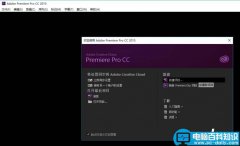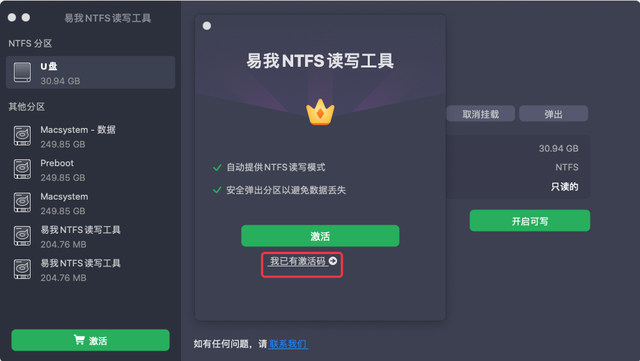在WPS文档排版的过程当中,比如在段落之间插入空白行,把所有的段落实行缩进2个字符的格式等等,小伙伴常常会采用手动的方式完成这样的设置,但是却有很多小伙伴不知道,在WPS文档隐藏的小工具中就能快速实现段落的重排功能。下面我们就来能大家讲讲如何得用WPS文档中的小工具快速实现段落格式的排版。
首先,我们打开一个没有排版的WPS文档作为范例,如下图:
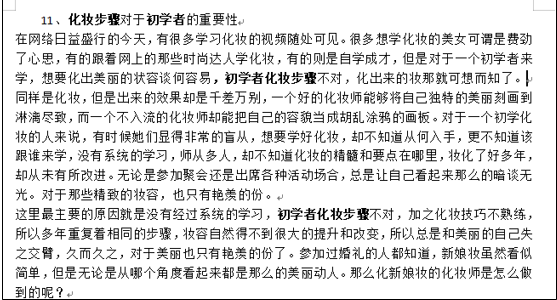
我们选中所有的文档,点击开始菜单栏下的文字工具按钮,调出下拉菜单,如下图:
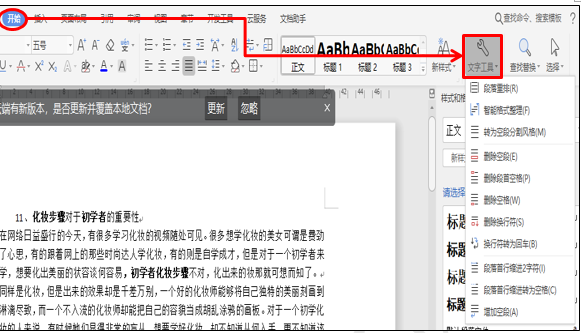
然后我们选择里面的第二个选项,智能格式整理,就会发现段落格式以首行缩进两个字符的格式进行了快速转变,如下图:
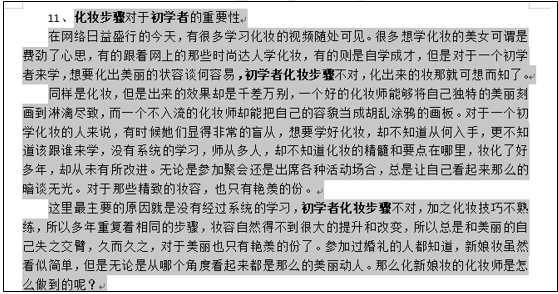
当然,我们还可以通过选择段落首行缩进2字符选项,来进行段落缩进的格式设置,如下图:
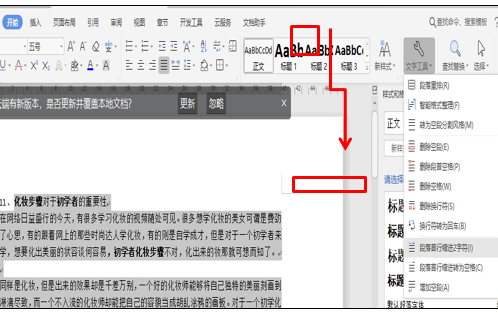
然后我们选中所有文档,点击选择文字工具下的第三个选项转为空段分割风格的时候,我们就会发现所有的段落一律快速转变为空段分割的格式,如下图:
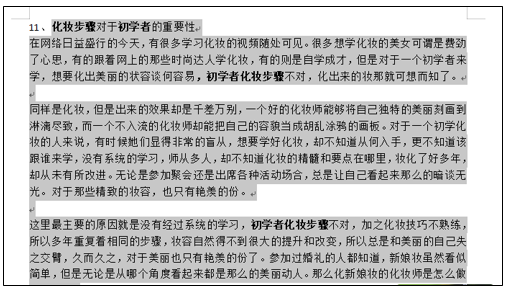
或者我们也可以通过最后一项增加空段来实现段落之间增加空行的段落格式效果,如下图:
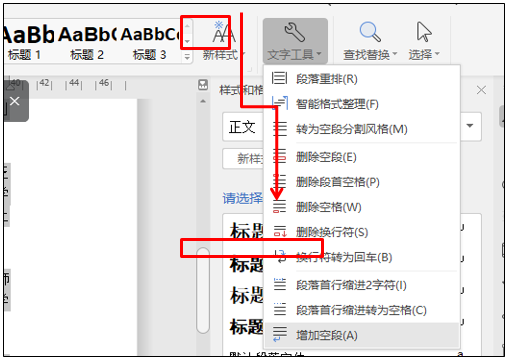
如果我们想要实现首行缩进和空行的双重效果,则只需要在选中文档之后,在文字工具下拉菜单中选择段落首行缩进2字符,然后再选择增加空段即可,如下图:
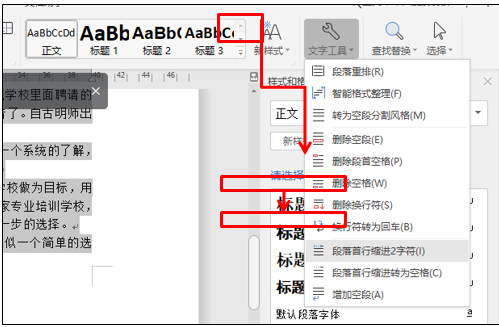
小伙伴们,用这个方法实现段落格式的排版,是不是要比手动的快多了呢?